| 本栏目:【CorelDRAW教程】 | 内容为:(7)参照以上的制作方法,在视图中制作其他的花朵和叶子图形,效果如图2-10所示。读者也可以执行“文件”→“导入”命令,将本书附带光盘\Chapter-02\“鲜花.cdr”文件导入文档中使用。 图2-10 制作其他花朵和叶子 ( |
(7)参照以上的制作方法,在视图中制作其他的花朵和叶子图形,效果如图2-10所示。读者也可以执行“文件”→“导入”命令,将本书附带光盘\Chapter-02\“鲜花.cdr”文件导入文档中使用。

图2-10 制作其他花朵和叶子
(8)选择工具箱中的“椭圆”工具,在视图空白处绘制一个椭圆,将其填充为任意颜色,然后使用“交互式阴影”工具参照图2-11所示为椭圆添加阴影,完毕后按下键拆分阴影,并将原图形删除。
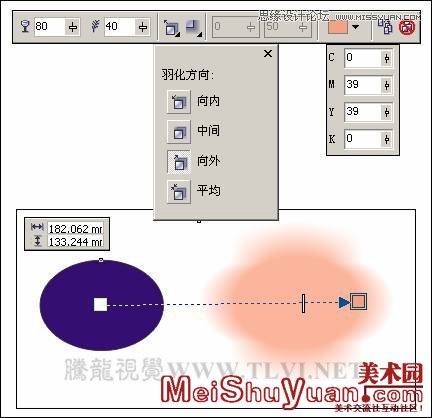
图2-11 为椭圆添加阴影
(9)执行“窗口”→“泊坞窗”→“对象编辑器”命令,打开“对象管理器”泊坞器,在泊坞窗中将拆分后的阴影放置到所有图形的下面,并在视图中调整阴影的位置,如图2-12所示。
技巧:在调整该图像顺序时,可以选择该图像并按下键盘上的键,调整图形到图层底部。

图2-12 调整阴影并更改图层名
(10)双击工具箱中的“矩形”工具,创建一个和页面等大且重合的矩形,然后使用“挑选”工具将除矩形外的所有图形全部选择,执行“效果”→“图框精确剪裁”→“放置在容器中”命令,将所绘制的图形全部放置到矩形当中,效果如图2-13所示。

图2-13 执行图框精确剪裁
提示:如对裁剪的结果不满意,可执行“效果”→“图框精确剪裁”→“编辑内容”命令,在视图中调整所绘制图形在矩形当中的位置,编辑完成后,执行“效果”→“图框精确剪裁”→“完成编辑这一级”命令。2.1.3 制作步骤:润色人物
(1)单击泊坞窗底部“新建图层”按钮,新建“图层 2”,右击该图层在弹出的快捷菜单中选择“重命名”命令,将其更名为人物。然后使用“贝塞尔”工具参照图2-14所示在视图空白处绘制人物的基本轮廓图形。

图2-14 新建图层并绘制图形
[2]
[上一篇:ps路径绘制:绘制文字
] |
| [下一篇:CorelDRAW绘制日式卡通美女教程 ] |

